Ein USB-Stick wird nicht erkannt? Das ist ärgerlich, aber kein Grund zur Panik. Oftmals lässt sich das Problem durch Formatieren des USB-Sticks beheben. In diesem Artikel erklären wir Ihnen Schritt für Schritt, wie Sie einen nicht erkannten USB-Stick formatieren und welche Vorsichtsmaßnahmen Sie dabei beachten sollten.
USB-Stick nicht erkannt: Ursachen und Lösungen
Es gibt verschiedene Gründe, warum Ihr Computer einen USB-Stick nicht erkennt. Von Treiberproblemen über beschädigte Dateien bis hin zu einem defekten USB-Port – die Ursachen können vielfältig sein. Bevor Sie zum Formatieren greifen, sollten Sie einige einfache Schritte zur Fehlerbehebung ausprobieren. Überprüfen Sie zunächst, ob der USB-Stick korrekt angeschlossen ist. Versuchen Sie es an einem anderen USB-Port oder an einem anderen Computer. Manchmal hilft auch ein Neustart des Computers.
 USB-Stick an Computer anschließen
USB-Stick an Computer anschließen
Wenn diese Maßnahmen nicht helfen, kann das Formatieren des USB-Sticks die Lösung sein. Dabei werden alle Daten auf dem Stick gelöscht, daher sollten Sie vorher unbedingt alle wichtigen Dateien sichern.
USB-Stick formatieren: Schritt-für-Schritt-Anleitung
Hier finden Sie eine detaillierte Anleitung, wie Sie Ihren USB-Stick unter Windows formatieren:
- USB-Stick anschließen: Stecken Sie den USB-Stick in einen freien USB-Port Ihres Computers.
- Datenträgerverwaltung öffnen: Drücken Sie die Windows-Taste + X und wählen Sie “Datenträgerverwaltung”.
- USB-Stick identifizieren: Suchen Sie in der Datenträgerverwaltung nach Ihrem USB-Stick. Er wird in der Regel als “Wechselmedium” oder mit seinem Speicherplatz angezeigt.
- Formatieren: Klicken Sie mit der rechten Maustaste auf den USB-Stick und wählen Sie “Formatieren”.
- Einstellungen wählen: Im Fenster “Formatieren” können Sie das Dateisystem (z.B. NTFS, FAT32, exFAT) und die Größe der Zuordnungseinheit auswählen. Für die meisten Anwendungen ist NTFS empfehlenswert. Vergeben Sie optional eine Volumebezeichnung.
- Formatierung starten: Klicken Sie auf “OK”, um den Formatierungsvorgang zu starten. Bestätigen Sie die Warnmeldung, dass alle Daten auf dem Stick gelöscht werden.
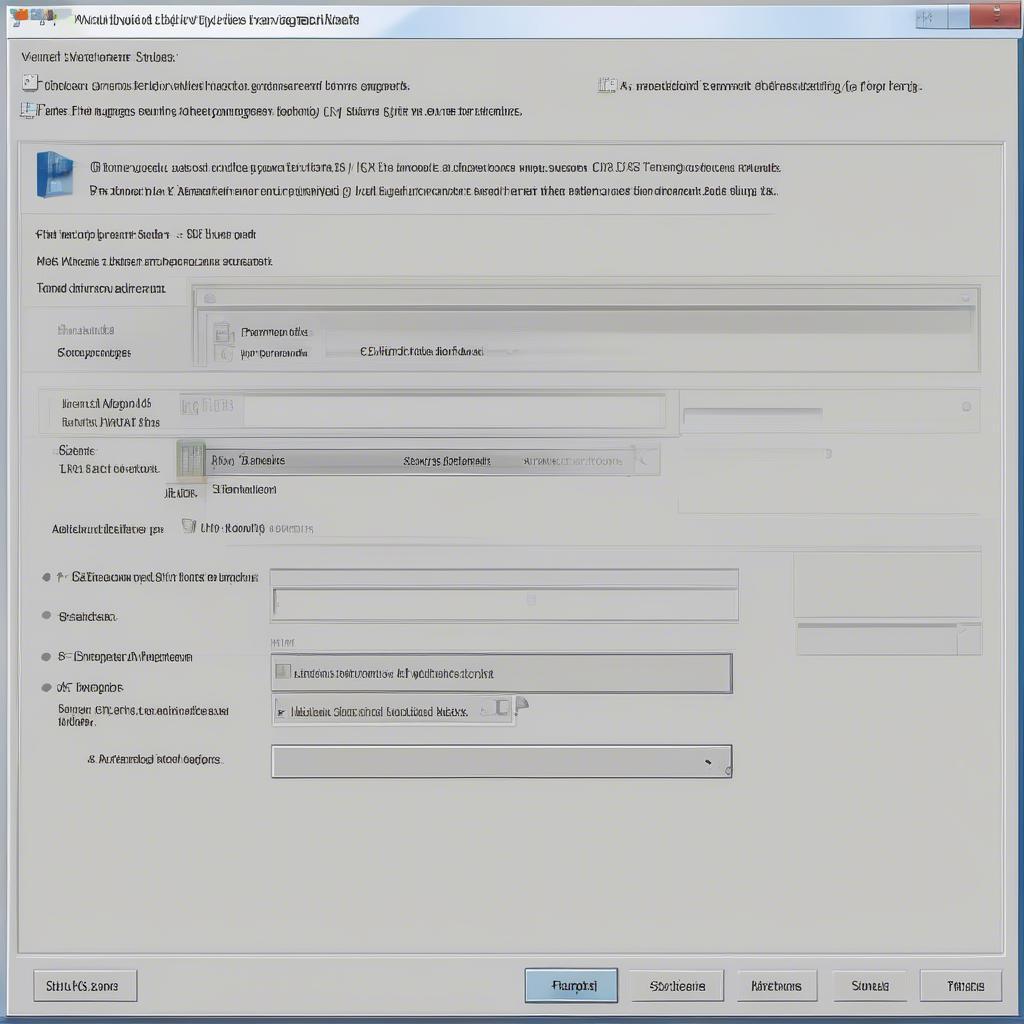 USB-Stick in Windows formatieren
USB-Stick in Windows formatieren
USB-Stick nicht erkannt formatieren: Mac Anleitung
Auch auf einem Mac können Sie einen nicht erkannten USB-Stick formatieren. Hier die Schritte:
- USB-Stick anschließen: Stecken Sie den USB-Stick in einen freien USB-Port Ihres Macs.
- Festplattendienstprogramm öffnen: Öffnen Sie das Festplattendienstprogramm über Spotlight oder im Ordner “Dienstprogramme”.
- USB-Stick auswählen: Wählen Sie den USB-Stick in der linken Seitenleiste aus.
- Löschen: Klicken Sie auf den Reiter “Löschen”.
- Einstellungen wählen: Wählen Sie das gewünschte Dateisystem (z.B. Mac OS Extended (Journaled), MS-DOS (FAT), ExFAT) und vergeben Sie einen Namen.
- Löschen: Klicken Sie auf “Löschen”, um den Formatierungsvorgang zu starten.
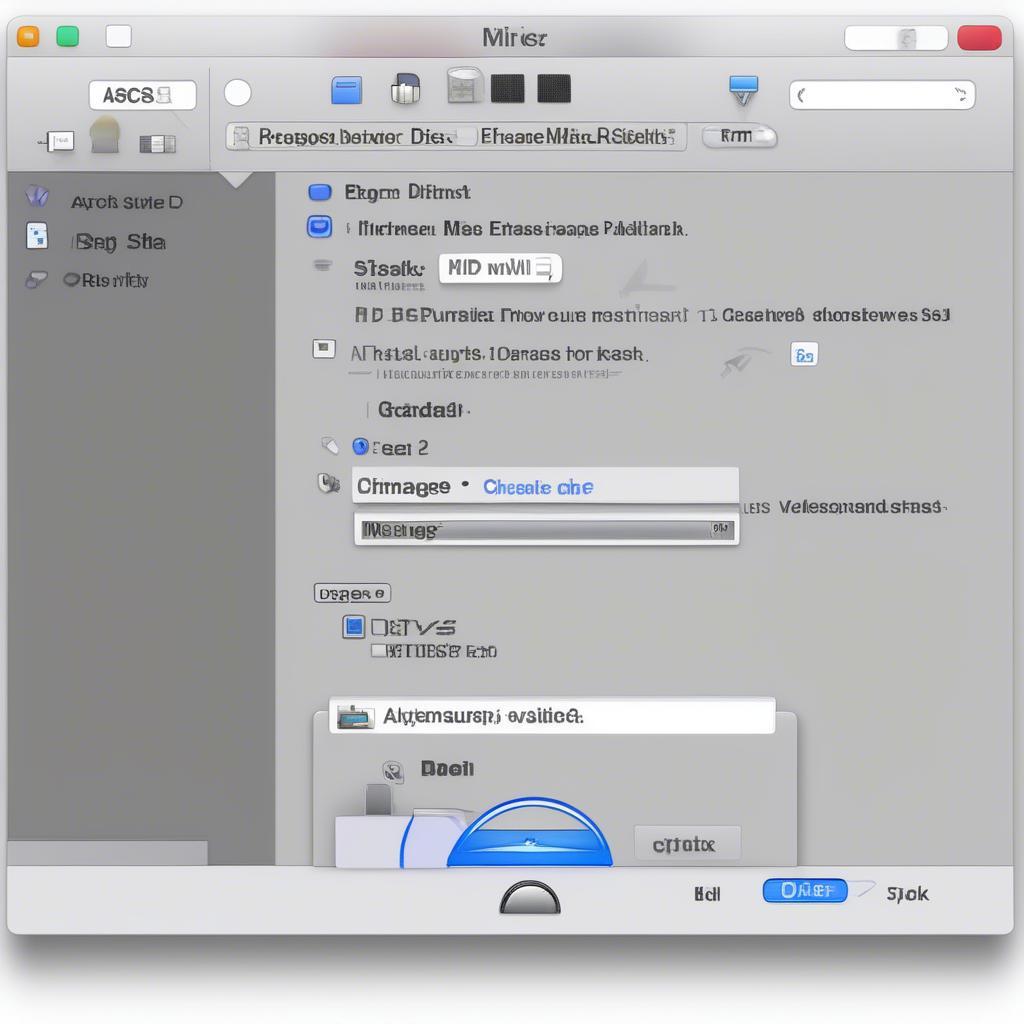 USB-Stick auf einem Mac formatieren
USB-Stick auf einem Mac formatieren
Herr Karl-Heinz Müller, erfahrener Kfz-Mechatroniker, rät: “Regelmäßiges Sichern der Daten auf einem USB-Stick ist unerlässlich, um Datenverlust zu vermeiden, besonders bevor man ihn formatiert.”
Frau Dr. Ing. Angela Schmidt, Spezialistin für Fahrzeugdiagnose, ergänzt: “Die Wahl des richtigen Dateisystems hängt von der intendeden Verwendung des USB-Sticks ab. Für den Austausch von Daten zwischen verschiedenen Betriebssystemen ist exFAT oft die beste Wahl.”
Fazit: USB-Stick formatieren – schnell und einfach
Das Formatieren eines nicht erkannten USB-Sticks ist in der Regel eine einfache und effektive Lösung. Denken Sie aber immer daran, Ihre Daten vorher zu sichern! Mit dieser Anleitung sollten Sie Ihren USB-Stick problemlos wieder zum Laufen bringen können.
FAQ
- Was tun, wenn der USB-Stick nach dem Formatieren immer noch nicht erkannt wird? Dann könnte der USB-Stick defekt sein.
- Welches Dateisystem ist das beste? NTFS für Windows, exFAT für plattformübergreifende Kompatibilität.
- Kann ich einen schreibgeschützten USB-Stick formatieren? Ja, aber Sie müssen den Schreibschutz zuerst entfernen.
- Wie lange dauert das Formatieren eines USB-Sticks? Das hängt von der Größe des Sticks ab, in der Regel nur wenige Minuten.
- Geht beim Formatieren etwas schief, kann ich die Daten wiederherstellen? Mit spezieller Software ist das manchmal möglich, aber keine Garantie.
- Kann ich einen bootfähigen USB-Stick formatieren? Ja, aber dadurch wird er nicht mehr bootfähig sein.
- Wie kann ich einen USB-Stick sicher löschen? Mit speziellen Tools, die die Daten mehrfach überschreiben.
Weitere Fragen?
Haben Sie weitere Fragen zum Thema “Usb Stick Nicht Erkannt Formatieren”? Besuchen Sie unsere Webseite für weitere hilfreiche Artikel und Anleitungen rund um die Kfz-Reparatur und Diagnose.
Wenn Sie weitere Unterstützung benötigen, kontaktieren Sie uns per E-Mail: Contact@VSAO.club oder besuchen Sie uns persönlich: Mainzer Landstraße 50, 60325 Frankfurt am Main, Deutschland. Unser Kundenservice ist 24/7 für Sie da.

